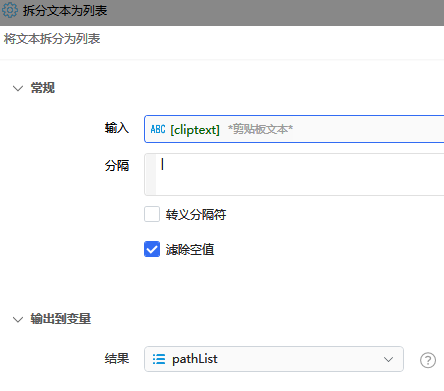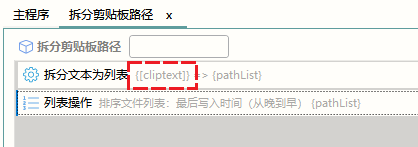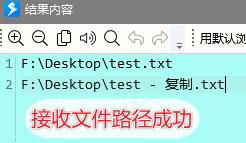# Quicker动作接收右键菜单的“发送到”教程
# 2024-03-22更新
动作更新:在动作里参获取的路径进行URL编码,然后带参数传递给Quicker了。
# 2024-03-10 更新(封装成动作了)
不用看本文档了,直接使用此动作即可👉[示例:发送到Quicker](https://getquicker.net/Sharedaction?code=ba75b5e1-b9cb-47b3-fa3f-08dc40a10093)👈
为了不污染剪贴板,此动作通过临时文件的方式传递文件路径给Quicker。
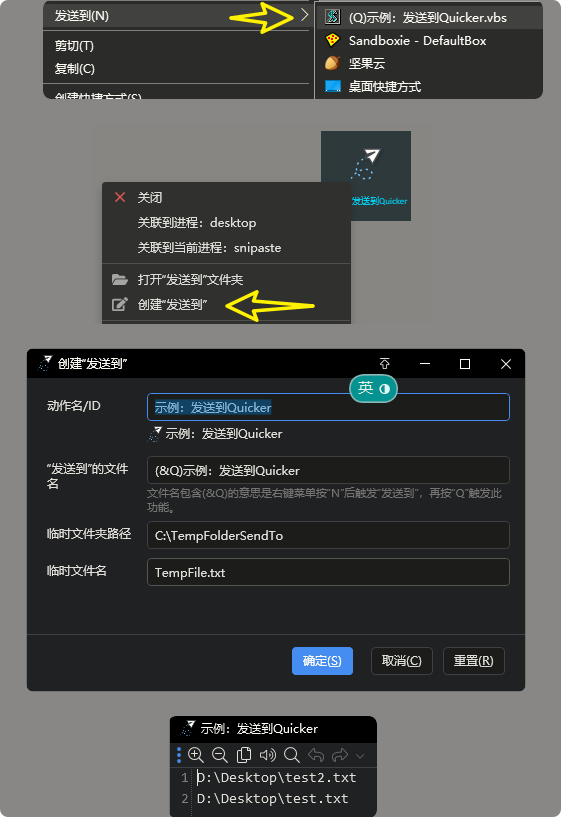
# 效果
右键单击任意文件,点击“发送到”即可将文件路径传给指定 Quicker 动作。
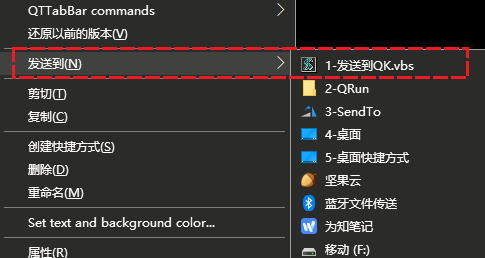
# 步骤一:新建Quicker动作
此动作在开头读取剪贴板,即可从剪贴板获取文件路径。
# 步骤二:创建VBS脚本
新建记事本,填写以下代码(其中动作ID填写刚才新建的动作的ID):
`QuickerActionID = "动作ID"`
`QuickerActionURI = "quicker:runaction:" & QuickerActionID`
`Set objArgs = WScript.Arguments`
`Set WS=CreateObject("Wscript.Shell")`
`For i = 0 to objArgs.Count - 1 '' Loop through all arguments.`
` if i = 0 then`
` paras = objArgs(i)`
` else`
` para = objArgs(i)`
` paras = paras & "|" & para`
`end if`
`Next`
`Clipboard="MsHta vbscript:ClipBoardData.setData(""Text"","""& paras &""")(Window.Close)"`
`WS.Run(Clipboard)`
`WScript.Sleep 50`
`WS.run QuickerActionURI`
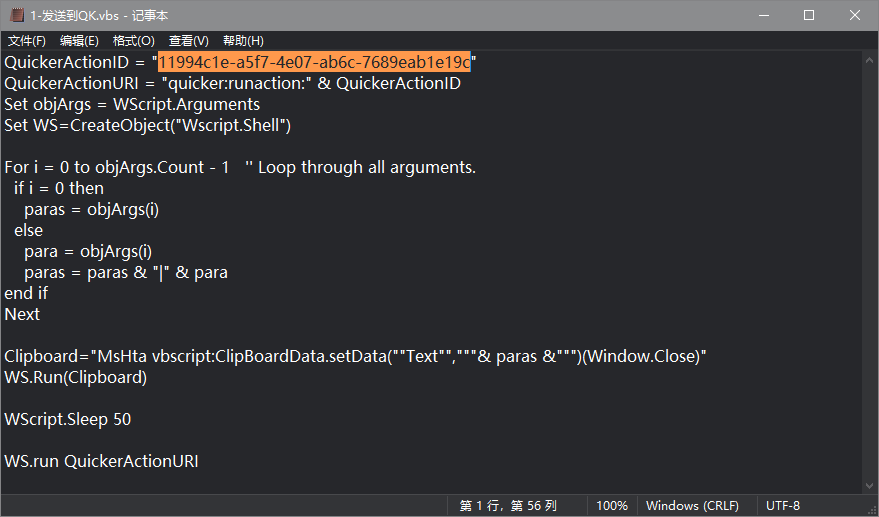
这个记事本扩展名改为.vbs。放在“发送到”文件夹。这文件夹可通过资源管理器地址栏输入“sendto”来打开。
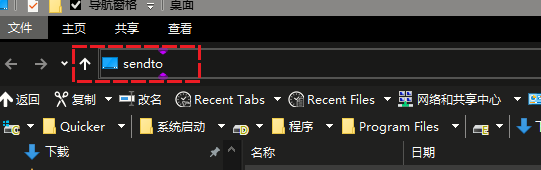
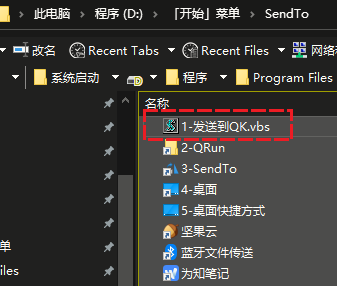
# 步骤三:动作接收剪贴板
动作接收剪贴板的变量是{[cliptext]}。